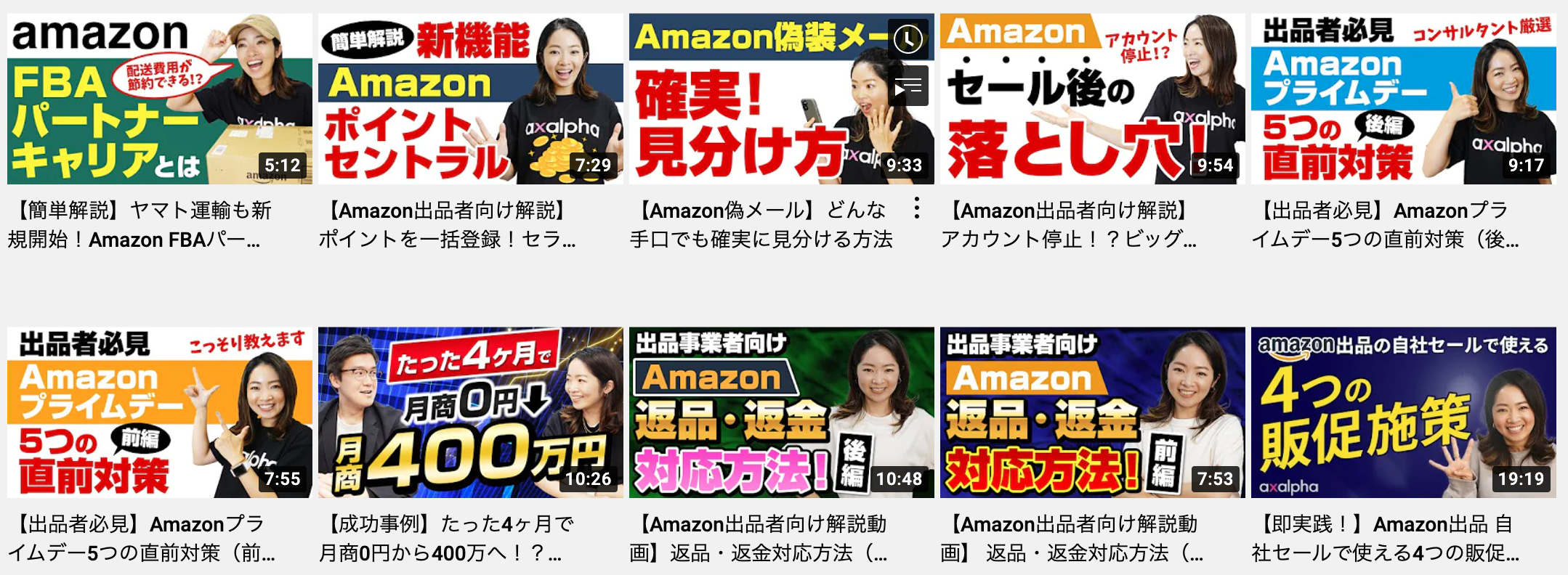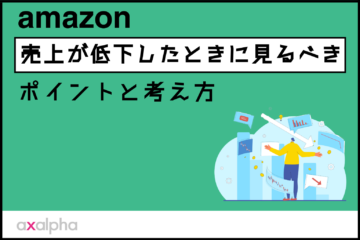【Amazon広告】Amazonスポンサーディスプレイ広告の「オーディエンス」3種類を解説
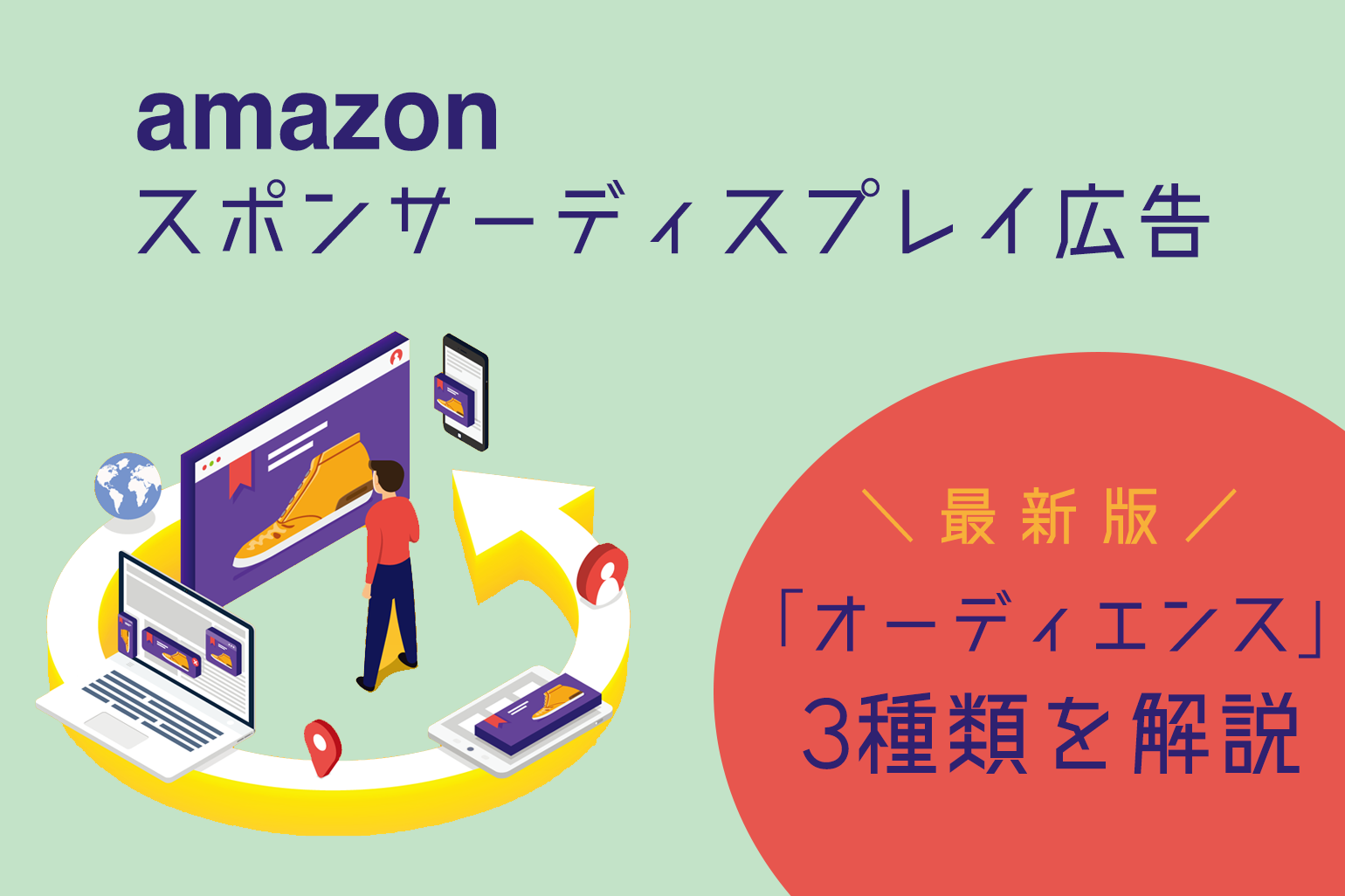
こんにちは!
国内初のAmazon専門コンサルサービスを展開しているアグザルファです!
アグザルファブログではAmazon専門コンサルタントがAmazon出品に役立つ情報をお届けしています。
早速ですが、Amazon出品者の皆様は、スポンサーディスプレイ広告(以下、SD広告)で、「過去の行動履歴」をもとにしたターゲティングを使用できる「オーディエンス」という設定が可能なことをご存じですか?
SD広告では、「オーディエンス」というターゲティングを設定することで、これまでスポンサープロダクト広告(SP広告)や、スポンサーブランド広告(SB広告)では設定することができなかった、【過去の行動を基にしたターゲティング】が可能となり、Amazon限定のオーディエンスに広告を露出することができます。
本記事では、SD広告の「オーディエンス」の種類や設定方法を解説していきます。
ぜひ最後までご覧ください!
目次
スポンサーディスプレイ広告とは?
スポンサーディスプレイ広告とは、広告対象のASINに関連する商品やカテゴリー以外にも、特定の興味・関心を持つオーディエンスをターゲティングとして設定し、選択したターゲティングオプションに基づいて、Amazon内の商品詳細ページやその他の商品関連ページに表示することができる「クリック型課金制の広告」になります。
なお、「ビューアブルインプレッションに合わせた最適化」を入札方法として設定した場合は「クリック型課金制の広告」から「インプレッション型課金制の広告」となります。
クリエイティブ(広告素材)に関しては、
・オートで自動生成されたディスプレイクリエイティブ
・ロゴやテキストを使用したカスタムクリエイティブ
上記いずれかを使用することができます。
その他、利用資格やSD広告の概要については、コチラの記事内で解説していますのでご参考ください。
⬇︎【Amazon広告】リタゲできる?Amazonスポンサーディスプレイ広告の概要解説
3種類の「オーディエンス」
オーディエンスには、①【閲覧リマーケティング】と②【Amazonオーディエンス】に加え、③【購入リマーケティング】が新たに加わり、現在は3種類のオーディエンスがあります。
①【閲覧リマーケティング】
過去7日、14日、30日、60日、90日以内に広告商品や類似商品、特定のカテゴリーの商品を閲覧したセグメントにリーチ②【Amazonオーディエンス】
新規見込み客向けに、Amazon内の購買履歴に基づいた、あらかじめ構築された何千ものオーディエンスセグメントの指定が可能③【購入リマーケティング】
過去日7日、14日、30日、60日、90日、180日、365日以内に広告商品や類似商品、特定のカテゴリーの商品を購入したセグメントにリーチ
上記オーディエンスは、Amazonスポンサー広告ではSD広告でしか使用することができないため、SD広告における最大の特徴とも言えるでしょう。
商材やカテゴリーによっても異なりますが、商材のターゲット層に沿ったオーディエンスを選択することが重要です。
「オーディエンス」の設定方法
次に、実際の管理画面上での「オーディエンス」の設定方法について以下手順に沿って解説していきます。
手順1 –「スポンサーディスプレイ広告」キャンペーンを作成
手順2 – ターゲティングの設定
手順3 – 「オーディエンス」の選択
└①Amazonオーディエンスの場合
└②閲覧リマーケティング/購入のリマーケティングの場合
手順4 – その他キャンペーン設定
手順1 –「スポンサーディスプレイ広告」キャンペーンを作成
まず、キャンペーンマネージャーに移動し、「キャンペーンを作成する」ボタンから、新規手順1 –「スポンサーディスプレイ広告」キャンペーンを作成キャンペーン作成画面に進み、「スポンサーディスプレイ広告」を選択します。
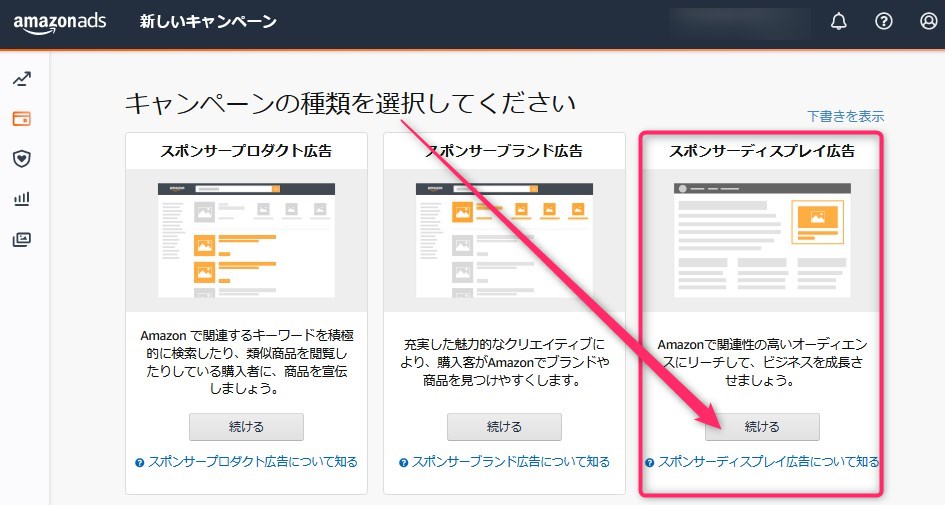
手順2 – ターゲティングの設定
ターゲティングでは、「オーディエンス」を選択します。
※「商品ターゲティング」では、広告を表示する対象の商品やカテゴリを選択することができます。
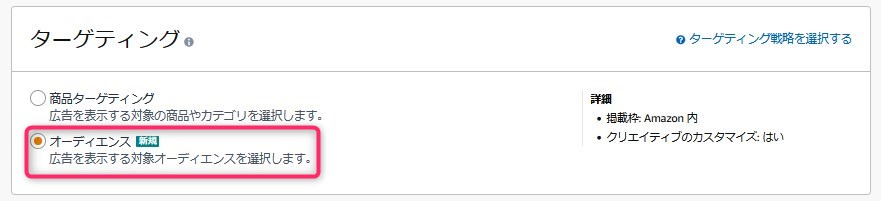
手順3 – 「オーディエンス」の選択
ここで、先にご説明した3種類の「オーディエンス」から、Amazon側で事前に構築されたオーディエンスセグメント「Amazonオーディエンス」(以下画像内、赤枠)を使用するのか、商品詳細ページの閲覧や購入に基づいたオーディエンスにリーチする「閲覧リマーケティング/ 購入のリマーケティング」(以下画像内、緑・青枠)を使用するかを選択します。
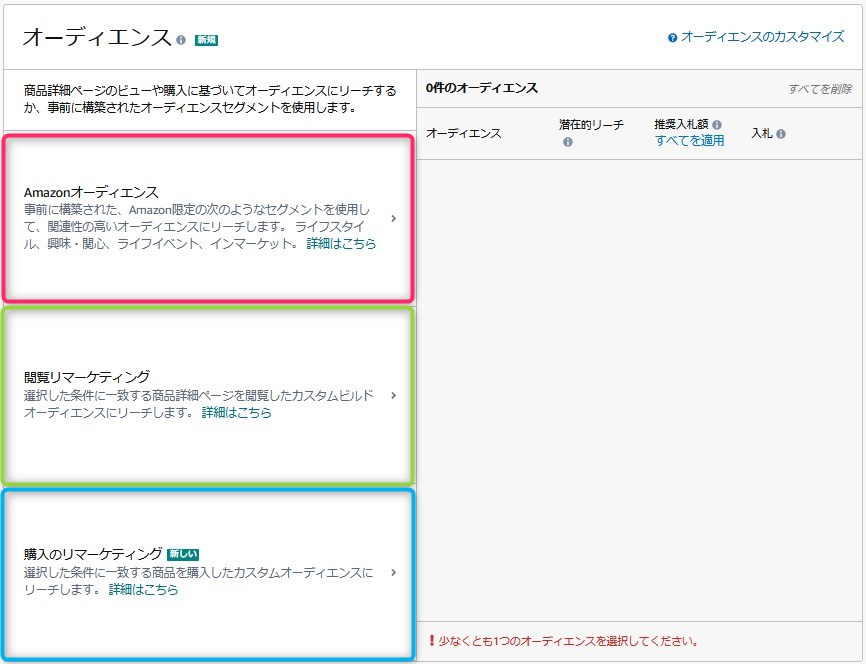
①Amazonオーディエンスの場合
Amazonオーディエンスでは、すべてのオーディエンス配下にある、Amazon内での購買履歴に基づいた【ライフスタイル、趣味、ライフイベント、インマーケット】のセグメントへリーチすることができます。Amazon限定のセグメントを使用して、より関連性の高いオーディエンスにリーチし、認知度を高めて検討を促します。
手順①-1
^タブより、最適なオーディエンスを選択。
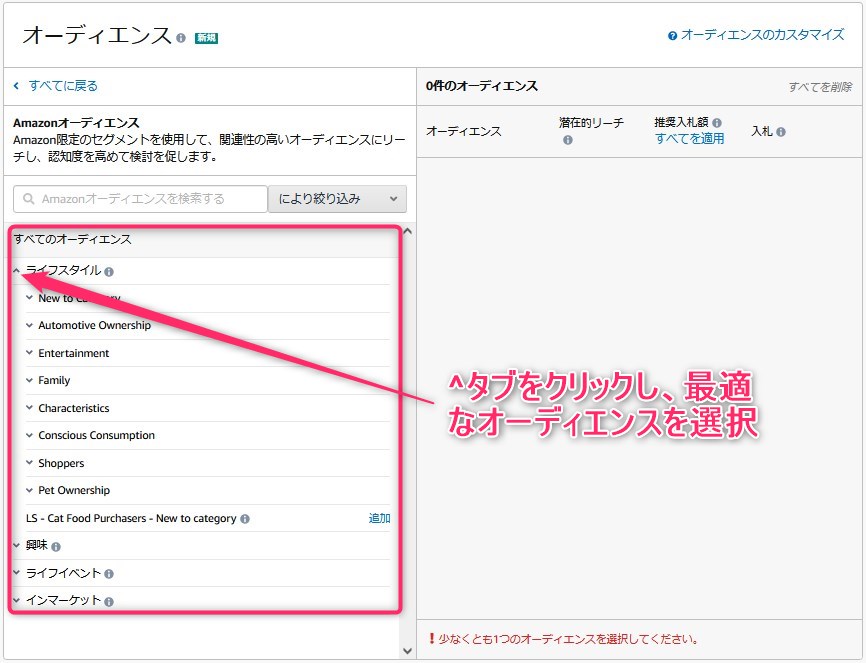
手順①-2
追加をクリックすると、選択したオーディエンスのリーチボリュームが表示されます。
ここで最終的な入札額を設定します。
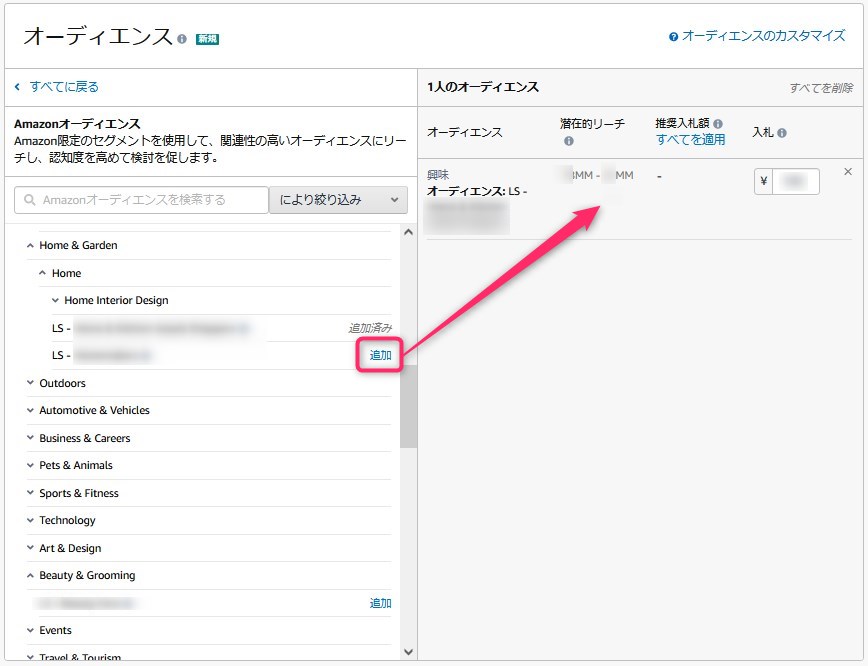
②閲覧リマーケティング/購入のリマーケティングの場合
閲覧リマーケティング / 購入のリマーケティングでは、広告対象商品や類似商品のほか、商品カテゴリー、ブランド、およびその他の商品機能を閲覧、または購入したセグメントにリーチしリタゲを行うことができます。
手順②-1
【提案】タブでは、Amazonがレコメンドしたセグメントやオーディエンスのカテゴリーが自動で表示され、最適なオーディエンスを選択することができます。
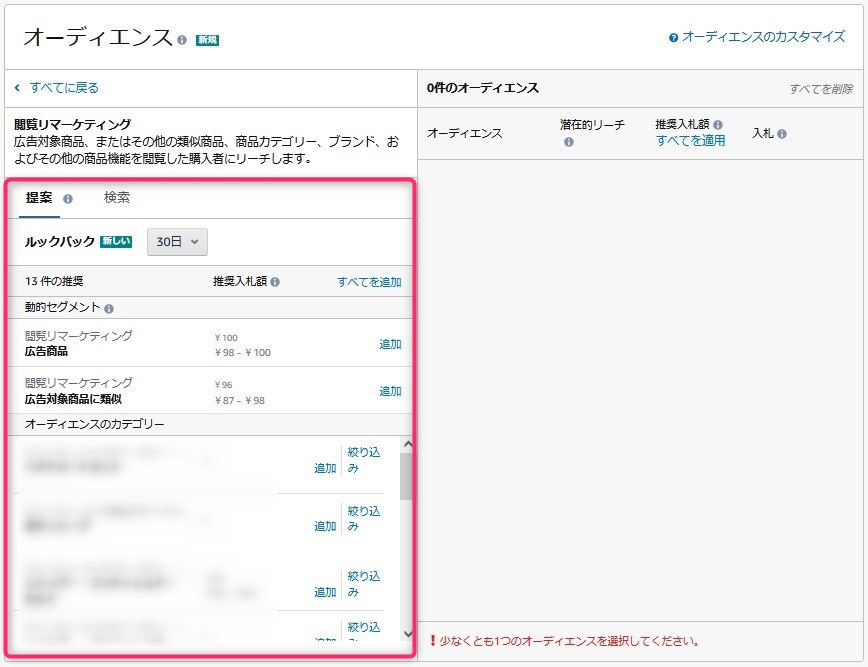
ルックバック期間は【7日、14日、30日、60日、90日以内】に設定を変更することができます。
※『購入のリマーケティング』では【7日、14日、30日、60日、90日、180日、365日以内】で設定可能。
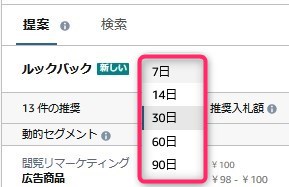
手順②-2
【検索】タブでは出品者側でリーチさせたい特定カテゴリーの検索を行うことができます。
動的セグメントや、オーディエンスのカテゴリーから追加をクリックし、配信オーディエンスを設定いたします。
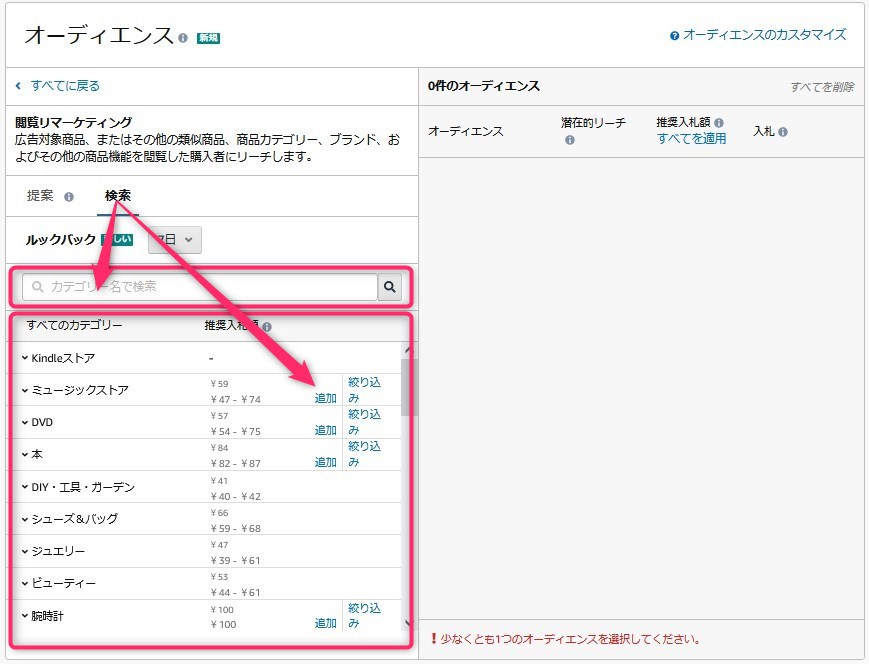
手順②-3
【提案】や【検索】タブから選択したカテゴリーは「特定のブランド / 価格帯 / 星の数 / Amazonプライム配送特典の有無」で絞り込みが可能ですので、より的確なセグメントに絞り込む際にご活用いただけます!
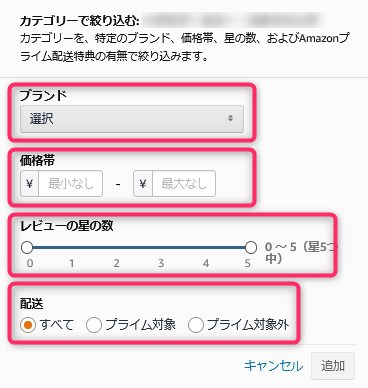
手順②-4
最後に、オーディエンス横の追加をクリックすると、選択したオーディエンスのリーチボリュームが表示されます。
ここで最終的な入札額を設定します。
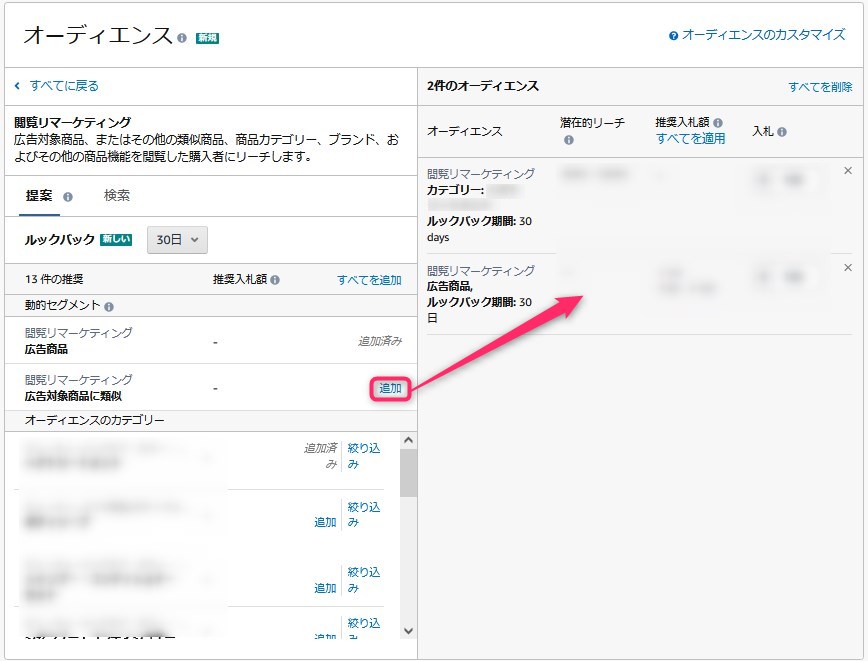
手順4 – その他キャンペーン設定
その他必要項目を各セクションにご設定の上、「キャンペーンを作成」ボタンをクリックすると設定が完了です!
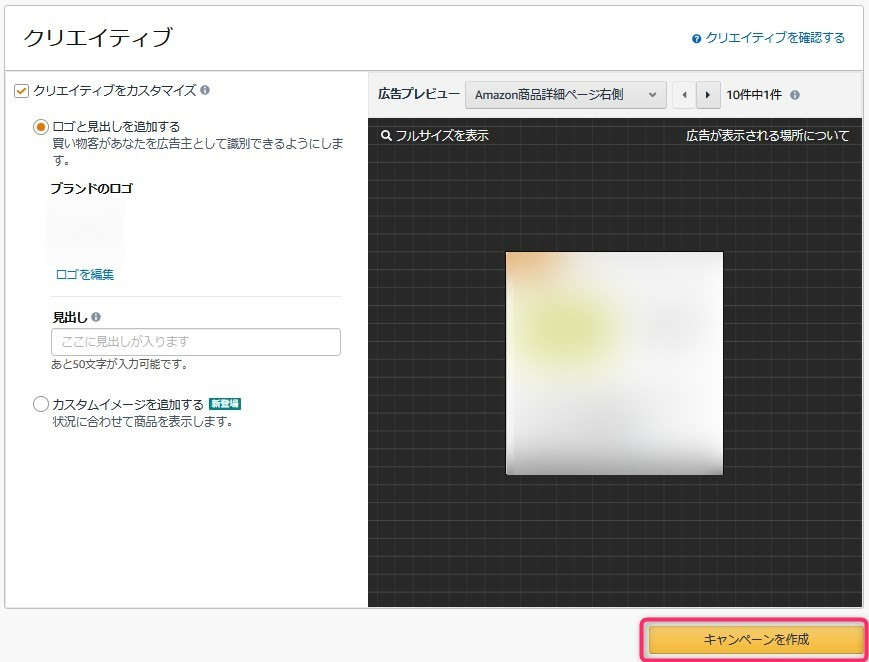
< 注意点 >
カスタムクリエイティブを使用しないキャンペーンは通常であれば送信後1~2時間で掲載されますが、カスタムクリエイティブを使用するキャンペーンでは、キャンペーン掲載前に広告の審査手続きが必要となります。
審査の手続きは通常24時間以内に完了しますが、最長3営業日かかる場合があるそうです。
※広告が承認されたかどうか、または変更が必要かどうかについては、キャンペーンマネージャーの「クリエイティブ」タブで確認することができます。
引用元:スポンサーディスプレイ広告キャンペーンを作成する (一部抜粋)
まとめ
いかがでしたでしょうか?
SD広告の名前は聞いたことがあっても、実際のオーディエンスの種類や違い、設定方法などが分かりづらく設定を諦めてしまっていた…なんてことありませんか?
SD広告では、スポンサープロダクト広告やブランド広告などといったスポンサー広告でこれまでリーチすることができなかった【購入者や閲覧者のリターゲティング設定】や【Amazon限定のセグメントにターゲティングする】ことができ、且つ、【過去の行動を基にしたターゲティングが可能となる】ため、購入意欲の高いセグメントのみならず、新しい見込み顧客にターゲティングができるという点で大きなメリットであると思います。
SD広告を活用して、適切なターゲット層へ露出を広げながらトラフィックを集め、販売機会を増やしていきましょう!
スポンサー広告の「オーディエンス」の種類や設定方法についてお悩みでしたら、まずはお気軽にAmazon専門コンサルのアグザルファまでご相談ください!
最後までお読みいただきありがとうございました。
今後もAmazon出品者の皆さまにプラスとなる情報を発信して参ります!
アグザルファブログが皆様の参考になれば幸いです。
\ まずはお気軽にご相談ください! /
┃公式YouTubeチャンネル 「あぐちゃんねる」
┃メディア掲載情報
「個の力の最大化」をミッションに。 日本初のAmazon専門コンサルが提供する+αの価値2022/09/30(2022年9月30日公開「ECのミカタ」)
https://ecnomikata.com/original_news/36126/
『Amazon DSP』の活用で、Amazonサイト外部からも集客やブランディング戦略の実現を(2021年7月28日公開「ECのミカタ」)
https://ecnomikata.com/original_news/31081/
Amazon専門コンサルタントに学ぶ「Amazon戦略成功の裏側」(2020年11月18日公開「ECのミカタ」)
https://ecnomikata.com/original_news/27993/